ثلاث طرق لاختراق كلمة مرور BIOS
يعد ROM BIOS أو المعروف باسم BIOS جزءًا لا يتجزأ من الكمبيوتر. عندما نقوم بتشغيل الكمبيوتر ، فإنه سيعرض سعة الذاكرة مبدئيًا. وفي نفس الوقت ، سيضيء أيضًا مؤشر قفل NUM ، وسيصدر صوتًا في النهاية ، وبعد ذلك سنرى شعار Windows مألوف. يعد هذا سلوكًا طبيعيًا عند تشغيل الكمبيوتر ، ولكن بالنسبة لأولئك الذين ليسوا على دراية بأجهزة الكمبيوتر ، قد ترغب في معرفة ما يحدث عند تشغيل الكمبيوتر. هذا هو دور وأهمية BIOS ، وهي شريحة موجودة على اللوحة الأم أو اللوحة الأم للكمبيوتر ، وتحتوي على جميع المعلومات المتعلقة بأجهزة الكمبيوتر.
- الجزء 1: كيفية كسر كلمة مرور BIOS
- الجزء 2: كيفية تجاوز كلمة مرور BIOS
- الجزء 3: كيفية إعادة تعيين كلمة مرور BIOS
هل يمكنني استخدام محرك الأقراص بعد تسجيل الدخول إلى Windows؟ الجواب لا ، يجب أن يقوم BIOS أولاً بالكشف عن القرص الصلب لأنه يحتوي على جميع المعلومات المتعلقة بإعدادات الجهاز ، وبعد ذلك سيتم اكتشافه بواسطة نظام التشغيل.يحتوي BIOS على جميع المعلومات المتعلقة بإعدادات الأجهزة وتاريخ النظام ووقته. كما أنها مسؤولة عن بدء POST ، وهو فحص ذاتي للنظام نفسه.
الجزء 1: كيفية كسر كلمة مرور BIOS
في بعض الحالات ، إذا كنت تريد تغيير إعدادات معينة في BIOS ، ولكن وجدت أنه لا يستخدم كلمة مرور ، فقد ترى هذه الشاشة.
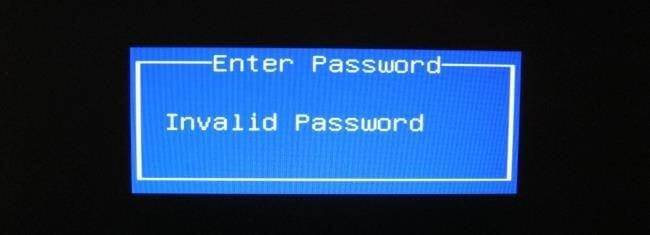
قد يكون هذا هو الحال أيضًا لأن البائع لا يشارك كلمة مرور BIOS ، أو يستخدم أشخاص آخرون نفس الكمبيوتر ويقومون بتعيين كلمة مرور مختلفة في BIOS. ماذا أفعل إذا كان لا يزال عديم الفائدة بعد بعض المحاولات؟ إذا لم أتمكن من الدخول إلى BIOS ، فهذا يعني أنني لن أتمكن من إجراء أي تغييرات في الإعدادات.
في هذه الحالة ، يجب علينا كسر كلمة مرور BIOS. هناك عدة طرق لاختراق كلمة مرور BIOS ، وإليك بعض الخطوات:
الخطوة 1 الخيار الأول هو تغيير إعداد وصلة مرور كلمة المرور في BIOS ، حيث يوجد رابط محدد على اللوحة الأم. ومع ذلك ، يوصى بقراءة دليل المنتج قبل محاولة هذه الخطوة ، لأن موضع العبور سيختلف مع اللوحة الأم.
الخطوة 2 لإجراء هذه العملية ، يجب إيقاف تشغيل الكمبيوتر ، والتأكد من فصل سلك الطاقة من مقبس الحائط ، وفك البراغي الموجودة على اللوحة الجانبية لوحدة المعالجة المركزية.
بعد اكتمال الخطوة 3 ، حدد موضع وصلة مرور BIOS على اللوحة الأم عن طريق التحقق من وثائق المنتج ، وإعادة ضبطه.

يمكن تسمية هذا الطائر باسم CLEARCMOS أو JCMOS1 ، ولكن من الأفضل الرجوع إلى وثائق المنتج.
الخطوة 4 بعد الانتهاء من هذه العملية ، أعد تشغيل الكمبيوتر وتحقق مما إذا تم مسح كلمة المرور. بمجرد مسح كلمة المرور ، أوقف تشغيل الكمبيوتر مرة أخرى ، ثم أعد العبور إلى موضعه الأصلي.

إذا لم تنجح الطريقة الأولى ، يمكنك استخدام إدخالات الباب الخلفي. إذا كان جهاز كمبيوتر مكتبي ، فيجب أن يتم ذلك عن طريق فحص وصلة مرور CMOS.
لمستخدمي الكمبيوتر المحمول:
بالنسبة لمستخدمي الكمبيوتر المحمول ، ستكون هذه العملية مختلفة تمامًا لأنه يجب عليهم استخدام خيار إدخال كلمة مرور الباب الخلفي. أدخل كلمة المرور الخاطئة ثلاث مرات على الشاشة ، والتي ستظهر خطأ.
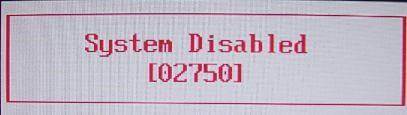
قم بتدوين الكود المعروض ، ثم هذا الموقع للعثور على أدوات تكسير كلمة مرور BIOS مشابهة: HTTP : //bios-pw.org/ عرض إدخال الكود ، ثم يقوم بإنشاء كلمة مرور في غضون دقائق.
الجزء 2: كيفية تجاوز كلمة مرور BIOS
من خلال تجاوز كلمة مرور BIOS لحل موقف آخر مشابه للموقف أعلاه ، فإن الطريقة التي يمكن استخدامها هنا تشبه الطريقة المستخدمة في الحل السابق. بالإضافة إلى ذلك ، يمكننا أيضًا استخدام الطريقة التالية: إعادة تحميل المخزن المؤقت للوحة المفاتيح.
هذه الطريقة خاصة ببعض لوحات النظام القديمة ، وقد لا تتمكن الأنظمة الأحدث من تنفيذ هذه الطريقة. يتم ذلك عن طريق بدء تشغيل النظام بدون استخدام الماوس أو لوحة المفاتيح ، أو في بعض بنى BIOS ، يمكن أن يعمل عن طريق الضغط على مفتاح ESC في تتابع سريع.
الجزء 3: كيفية إعادة تعيين كلمة مرور BIOS
إذا لم تنجح عملية كسر كلمة مرور BIOS ، فيمكنك إعادة تعيين كلمة مرور BIOS.
الطريقة الأولى: قم بإزالة بطارية CMOS
الخطوة 1: ابحث عن بطارية CMOS.
ستكون بطارية CMOS مسطحة ومستديرة ، وتعتبر CMOS جزءًا لا يتجزأ من لوحة النظام BIOS ، وجميع اللوحات الأم مزودة ببطاريات CMOS. نظرًا لأن اللوحة الأم مستديرة ومسطحة وشكل العملة ، فمن السهل التعرف عليها على اللوحة الأم. يقوم بتخزين إعدادات BIOS ، بما في ذلك إعدادات الأجهزة الأساسية والتاريخ والوقت ومعلومات النظام الأخرى. لإزالة بطارية CMOS ، يجب أولاً إيقاف تشغيل طاقة النظام والتأكد من فصل كبل الطاقة.

الخطوة 2: قم بإزالة واستبدال البطارية
بعد إغلاق النظام تمامًا ، قم بإزالة بطارية CMOS. انتظر 15-20 دقيقة. أعد بطارية CMOS وقم بتشغيل طاقة النظام.
الخطوة 3: إعادة تعيين كلمة المرور
بعد اكتمال الخطوة 2 ، يمكن تجاوز كلمة مرور BIOS ، ويمكنك تسجيل الدخول بنجاح إلى الكمبيوتر. لاحظ أنه يمكنك إضافة كلمة مرور جديدة من BIOS مرة أخرى. إذا نسيت كلمة المرور مرة أخرى ، فيرجى المتابعة إلى الخطوتين 1 و 2 لإعادة تعيين كلمة المرور.
الطريقة 2: قم بتشغيل الأمر من موجه MS-Dos
تعمل هذه الطريقة فقط إذا كان بإمكانك الوصول إلى نظام التشغيل المثبت. بعد تسجيل الدخول إلى سطح المكتب ، يجب علينا تشغيل برنامج MS-Dos وتنفيذ الأوامر التالية بالترتيب الموضح هنا:
تصحيح ، o 70 2E ، o 71 FF ، خروج
سيؤدي هذا الأمر إلى إعادة تعيين إعدادات BIOS ، بما في ذلك كلمة مرور BIOS. يمكن إتمام هذه العملية باستخدام أدوات التصحيح في MS-Dos.
الطريقة الثالثة: استخدام برنامج جهة خارجية
هناك العديد من برامج الجهات الخارجية المتاحة اليوم والتي يمكنها إعادة تعيين كلمة مرور BIOS ، ولكن يجب الوصول إلى نظام التشغيل. استخدم بعض برامج تكسير كلمة مرور BIOS الشائعة ، مثل CmosPwd و Kioskea
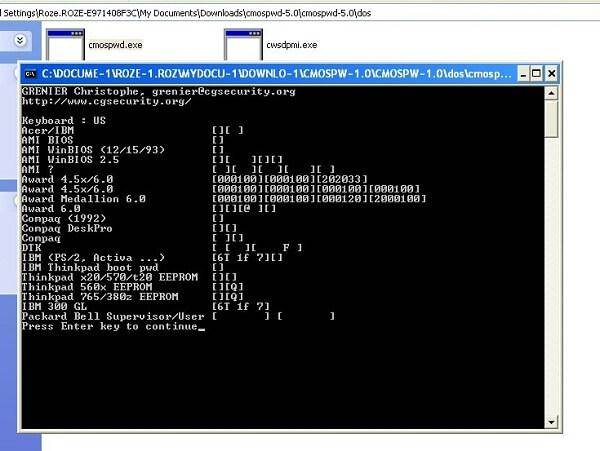
الطريقة الرابعة: استخدم كلمة مرور BIOS الخلفية
كلمة مرور BIOS الخلفية عبارة عن مجموعة من كلمات المرور ، وهي كلمات المرور الرئيسية التي يوفرها بائع BIOS. كلمات المرور هذه هي كلمات مرور عالمية وهي خاصة بالشركة المصنعة. بمعنى آخر ، تحتفظ جميع الشركات المصنعة بكلمة مرور رئيسية ، والتي يمكن استخدامها بغض النظر عن كلمة المرور التي يحددها المستخدم. ليس من الصعب الحصول على كلمات المرور هذه ويمكن الوصول إليها بسهولة من موقع الشركة المصنعة على الويب.
كل الحقوق محفوظة لمدونة ACSNET


